Habilitar o Deshabilitar el Control de Cuentas de Usuario (UAC) en Windows
Este tutorial te muestra cómo cambiar la configuración de UAC en Microsoft Windows.

Si la pantalla de su computadora comienza a parpadear cuando mueve el cursor del mouse, este problema puede distraer mucho.
Si ya reinició su computadora pero el problema persiste, tenemos una serie de soluciones de resolución de problemas que pueden ayudarlo a solucionar este problema para siempre.
¿Qué causa el parpadeo de la pantalla?
El parpadeo de la pantalla suele deberse a controladores de pantalla obsoletos o dañados. Es por eso que actualizar o reinstalar el controlador de pantalla es una solución que funcionó para muchos usuarios.
Un método interesante y rápido para solucionar este problema consiste en presionar los botones Alt y Tab para cambiar entre programas sin usar el mouse. Muchos usuarios confirmaron que esta sencilla solución les sirvió. Pruébelo antes de sumergirse en métodos de solución de problemas más complejos.
Como se indicó anteriormente, actualizar, reinstalar o revertir los controladores de pantalla funcionó para muchos usuarios.
Abra el Administrador de dispositivos.
Luego, busque los adaptadores de pantalla y expanda la lista.
A continuación, haga clic derecho en su controlador de pantalla.
Si desea actualizar el controlador, seleccione Actualizar controlador.
Para reinstalar el controlador, seleccione Desinstalar dispositivo.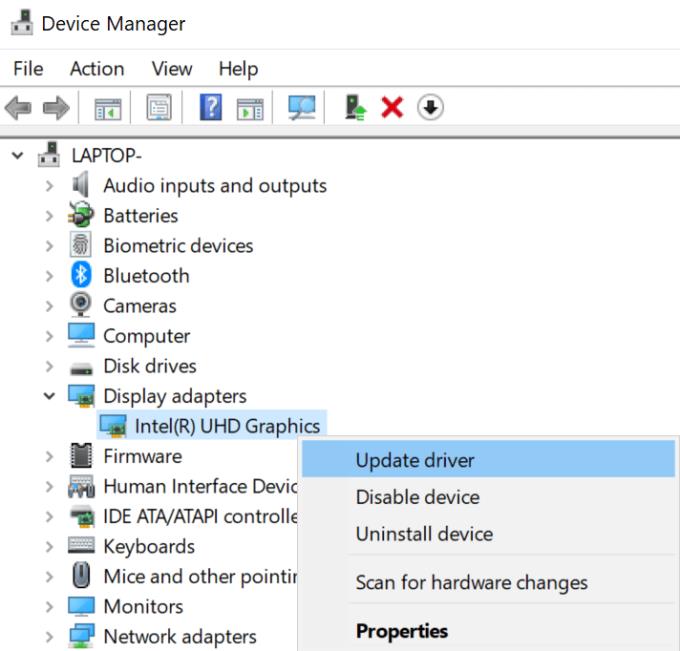
Si desea revertir el controlador a una versión anterior, seleccione Propiedades . Haga clic en la pestaña Controlador y luego presione el botón Revertir controlador (si no está atenuado).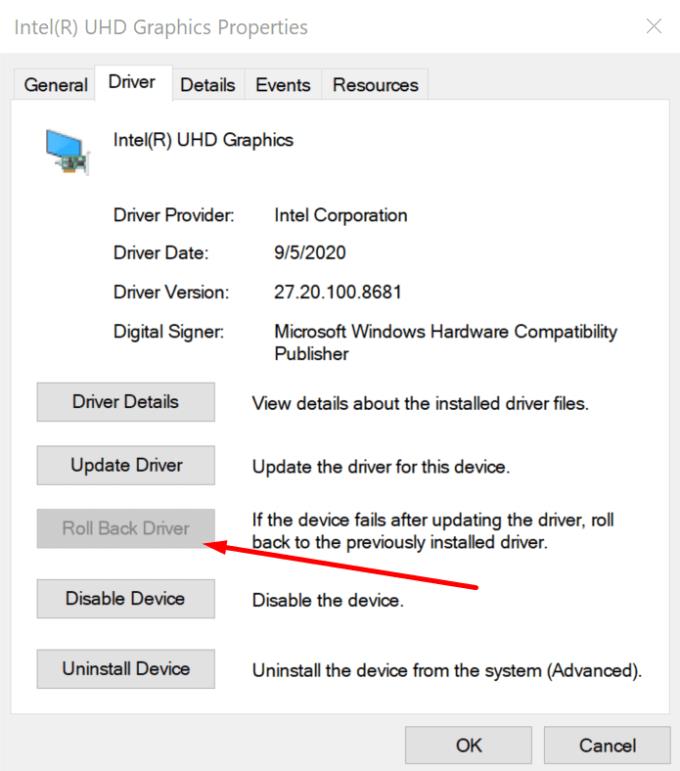
Nota : Si el problema de parpadeo de la pantalla ocurrió poco después de actualizar Windows, es posible que desee revertir primero el controlador de pantalla.
Los programas incompatibles también pueden desencadenar este problema. La buena noticia es que es fácil de detectar. Debería notar el problema de parpadeo de la pantalla poco después de instalar los programas respectivos.
Para verificar si una aplicación o programa incompatible está causando que la pantalla parpadee, abra el Administrador de tareas presionando Ctrl + Alt + Supr.
Si el Administrador de tareas no parpadea, esto indica que una aplicación incompatible está causando este problema. Por lo tanto, puede actualizar o desinstalar la aplicación problemática.
Si descargaste esa aplicación de Microsoft Store, abre Store y busca actualizaciones allí.
Si se trata de una aplicación de terceros que no proviene de la Tienda, vaya al sitio web de la oficina del fabricante y busque actualizaciones.
Para desinstalar una aplicación, inicie el Panel de control , vaya a Programas y características y seleccione Desinstalar un programa .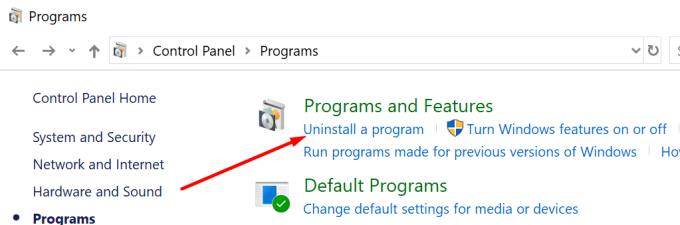
También puede limpiar el inicio de su computadora para probar si la pantalla aún parpadea con solo un conjunto mínimo de controladores y procesos del sistema en ejecución. Si la pantalla no parpadea en el modo de inicio limpio, definitivamente es un problema de aplicación incompatible.
Si el Administrador de tareas también parpadea, lo más probable es que se trate de un problema con el controlador de pantalla. Puede solucionarlo utilizando la primera solución.
Si este problema ocurrió después de actualizar Windows y revertir el controlador de pantalla no funcionó, intente desinstalar las actualizaciones del sistema operativo que instaló recientemente.
Para hacerlo, abra el Panel de control , seleccione Programas y características y seleccione Ver actualizaciones instaladas .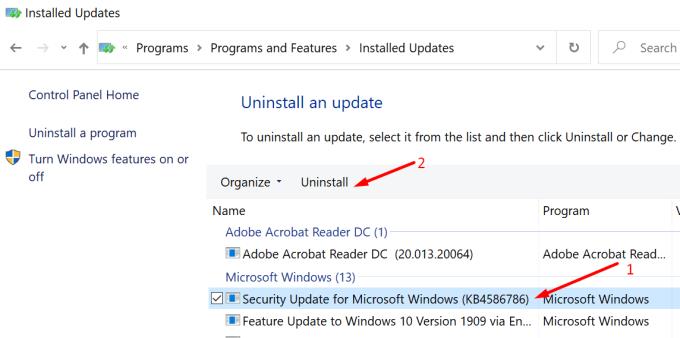
Luego, seleccione las actualizaciones instaladas recientemente y presione el botón Desinstalar .
Reinicie su computadora y verifique si el problema ha desaparecido.
Si también está inscrito en el programa Windows Insider, puede ser una buena idea darse de baja. Los iniciados pueden probar versiones del sistema operativo sin terminar y con posibles errores que a veces pueden traer problemas inesperados a la mesa.
Vaya a Configuración , haga clic en Actualización y seguridad , seleccione Programa Windows Insider en el panel de la izquierda y haga clic en Dejar el programa interno .
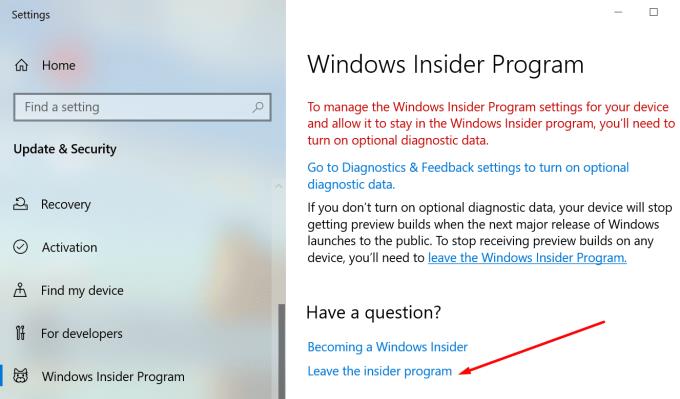
Háganos saber si logró solucionar el problema de parpadeo de la pantalla.
Este tutorial te muestra cómo cambiar la configuración de UAC en Microsoft Windows.
Cómo habilitar o deshabilitar la función de Protección de Archivos de Microsoft Windows utilizando el Registro y otros métodos para Windows 10 y 11.
Si no puedes cambiar la configuración de tu ratón en Windows 10, actualiza o reinstala los controladores del ratón. O ejecuta el solucionador de problemas de hardware y dispositivos.
El error 0X800701B1 indica que un dispositivo no existe en Windows 10, generalmente asociado a problemas con discos duros externos.
¿Tiene dificultades para solucionar el código de error 0xc00000e9 de Windows 10? ¡Pruebe estos conjuntos de soluciones y vuelva a hacer que su PC o computadora portátil funcione!
¿Su actualización de Windows se atascó durante una actualización? Aquí le mostramos cómo solucionar el problema de Windows 10 atascado.
Descubre cómo mostrar archivos y carpetas ocultos en Windows 10. Aprende las mejores técnicas para habilitar visibilidad a elementos que no se ven por defecto.
¿Quiere habilitar la integridad de la memoria de Windows? Aquí hay 9 formas de corregir el error de integridad de la memoria en Windows 11/10.
Para INSTALAR el Administrador de paquetes de Windows (winget), descargue el Instalador de aplicaciones en Windows 10 y use el comando winget.
Windows 10 ahora puede recibir mejoras de funciones a través de Windows Feature Experience Pack, facilitando actualizaciones rápidas y eficientes.
¿Quieres abrir automáticamente tus sitios web favoritos al iniciar Windows 10 u 11? Descubre cómo configurar esta facilidad y mejora tu productividad.
¿Tiene problemas con una pantalla incómodamente ampliada en su PC con Windows 10 u 11? Esto es lo que puede hacer para solucionar el problema.
Si Microsoft Word sigue fallando en su PC con Windows, lea este artículo mientras lo ayudamos con todos los métodos para solucionar el problema.
Ahora que sabemos que las actualizaciones futuras de Windows 10 reservarán 7 GB de espacio en nuestros discos duros, hay una manera de evitar que esto suceda. Mientras el reservado
Imagínese esto: necesita instalar un nuevo software en su PC con Windows. Lo más probable es que se dirija a un sitio web, tratando de no hacer clic en la basura en la página,
Cuando instala una impresora, su PC con Windows 10 debería detectar su impresora automáticamente; de forma inalámbrica en su red doméstica, o conectó directamente la impresora a
La duración de la batería a menudo puede convertirse en un tema delicado, ya que se ve afectada por la forma en que usa su PC con Windows 10. Los juegos acabarán con la batería rápidamente, pero la web general
Microsoft ha prestado mucha más atención a su aplicación Windows 10 Sticky Notes últimamente. La versión 3.0 reciente de las aplicaciones fue encabezada por la sincronización entre dispositivos
Tener una unidad de recuperación de Windows 10 debería ser un componente clave de su estrategia de copia de seguridad y recuperación. Si bien no es una copia de seguridad en sí, se puede utilizar una unidad de recuperación para
Windows 10 ofrece una serie de funciones nuevas y mejoras a las funciones anteriores, muchas de las cuales es posible que no conozca por completo. Espacios de almacenamiento es una de esas características.
Si experimentas errores o bloqueos, sigue los pasos para una restauración del sistema en Windows 11 para regresar tu dispositivo a una versión anterior.
Si estás buscando las mejores alternativas a Microsoft Office, aquí tienes 6 excelentes soluciones para comenzar.
Este tutorial te muestra cómo puedes crear un icono de acceso directo en el escritorio de Windows que abre un símbolo del sistema en una ubicación específica de la carpeta.
¿Es Start11 mejor que la barra de tareas de Windows? Echa un vistazo a algunas de las ventajas clave que Start11 tiene sobre la barra integrada de Windows.
Descubre varias maneras de solucionar una actualización de Windows dañada si tu máquina tiene problemas después de instalar una actualización reciente.
¿Estás luchando por descubrir cómo establecer un video como protector de pantalla en Windows 11? Revelamos cómo hacerlo utilizando un software gratuito que es ideal para múltiples formatos de archivos de video.
¿Te molesta la función Narrador en Windows 11? Aprende cómo deshabilitar la voz del narrador de múltiples maneras fáciles.
Mantener múltiples bandejas de entrada de correo electrónico puede ser complicado, especialmente si tienes correos importantes en ambos. Este artículo te mostrará cómo sincronizar Gmail con Microsoft Outlook en dispositivos PC y Mac de Apple.
Cómo habilitar o deshabilitar el sistema de archivos cifrados en Microsoft Windows. Descubre los diferentes métodos para Windows 11.
Te mostramos cómo resolver el error Windows no puede iniciar sesión porque no se puede cargar su perfil al conectar a una computadora a través de Escritorio Remoto.



![Qué es No se puede iniciar el error 0xc00000e9 y cómo resolverlo [8 soluciones probadas] Qué es No se puede iniciar el error 0xc00000e9 y cómo resolverlo [8 soluciones probadas]](https://cloudo3.com/resources4/images1/image-5269-1109093426163.png)






















